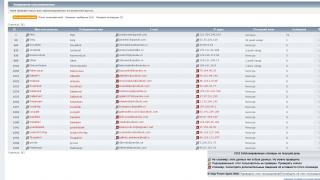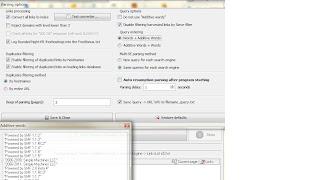Frekvencija igra važnu ulogu u performansama računara. Čak se ponekad naziva i "mozak", jer njegova funkcionalnost u velikoj mjeri određuje procesorsku snagu računara. Obično korisnici gledaju količinu RAM-a i uopće ne primjećuju RAM i na šta to utiče? Pričaćemo o ovome.
Kako saznati frekvenciju RAM-a?
Frekvencija RAM-a može varirati u prilično širokom rasponu. Međutim, u posljednje vrijeme najpopularnije vrijednosti su 1333 i 1600 MHz. Ugrađuju se u moderne laptopove i računare. Prvi i najlakši način da saznate koja je frekvencija RAM-a u vašem računaru uključuje korištenje CPU-Z programa. Zauzima samo 1 MB prostora na disku, a možete ga besplatno preuzeti na službenoj web stranici.
Pronađite ovaj program na Internetu, preuzmite ga i instalirajte. Sada ga pokrenite i vidjet ćete prozor uslužnog programa na ekranu. Zanima nas odeljak Timings i parametar koji je tamo specificiran. Govorimo o parametru frekvencije DRAM-a. Ako je vrijednost od 1333 MHz suprotna ovom parametru, to znači da je frekvencija RAM-a 1333 MHz. Sada znate kako provjeriti frekvenciju RAM-a, ovdje nema ništa komplicirano.

Ali nemojte se zaustavljati na frekvenciji. Koristeći ovaj program, također možete saznati koja se vrsta RAM stickova koristi (za to je odgovoran parametar Type), ukupnu količinu memorije svih traka, broj kanala itd. Nije potrebno koristiti CPU -Z program. Tu je i Aida64 uslužni program koji prikazuje detaljnije informacije o vašem hardveru. Ali distribuira se uz naknadu, iako postoji i skraćena besplatna verzija. Trebalo bi biti dovoljno za ovu svrhu.
Metoda 2
Postoji drugi način koji govori kako saznati frekvenciju RAM-a. Za to nam je potreban Phillips odvijač. Kao što ste već shvatili, odmotaćemo kućište računara i pogledati direktno na samu RAM traku.

Činjenica je da su na same letvice zalijepljene informativne naljepnice koje prikazuju podatke o tim istim letvicama. Stoga, isključite računar, otvorite sistemsku jedinicu (ne morate to raditi ako je pod garancijom) i pogledajte šta piše na naljepnici. Obično je tu uvijek naznačena veličina RAM modula i njegova frekvencija.
Da li ova metoda radi na laptopima?
Ako imate laptop, onda ga morate i odvrnuti, ali u ovom slučaju je sve malo lakše. Tipično, laptopovi imaju poklopce na donjoj ploči koji pokrivaju odjeljak s instaliranom RAM-om i nosačima tvrdog diska. Potrebno je samo odvrnuti vijak i skinuti poklopac. Biće instalirani RAM moduli, koji se mogu proveriti. Ako na poklopcu piše HDD, onda se ispod njega nalazi čvrsti disk, tako da ga ne treba odvrtati.
Kako pronaći frekvenciju RAM-a u "Biosu"?
Ova metoda zahtijeva ponovno pokretanje računara, jer u suprotnom jednostavno nećemo moći ući u BIOS. Ponovo pokrenite računar i odmah pritisnite sledeće tastere: Delete, F1, F2, F3, F6, F8. U stvari, trebate samo kliknuti na jedan od njih, ali različiti računari koriste svoje dugme za ulazak u BIOS. Stoga, pritisnite sve i ne brinite, ništa loše se neće dogoditi. Dakle, ušli ste u "Bios". U zavisnosti od modela matične ploče, njen interfejs se može razlikovati, tako da je nemoguće tačno reći gde tačno treba da kliknete.

U glavnoj kartici sigurno ćete vidjeti količinu RAM-a, ali ne i njegovu frekvenciju. Prolazeći kroz ostale kartice, sigurno ćete pronaći informacije o proizvođaču RAM-a, učestalosti, pa čak i tipu. Najvjerovatnije se ove informacije nalaze na kartici Napredno, iako mogu biti u drugim odjeljcima. Kada izađete iz "Biosa" ne čuvajte promjene. Odjednom ste pritisnuli nešto tamo, što nije vrijedilo.
Da li je moguće overclockati frekvenciju?
Mnoge korisnike zanima kako povećati frekvenciju RAM-a. To se može učiniti u teoriji, ali se ne preporučuje. Uostalom, povećanje frekvencije bez traga za računar neće raditi. Kada overklokujete RAM, morate promijeniti odnos između frekvencije sistemske magistrale i frekvencije memorijske magistrale. Odnosno, poboljšanje jednog parametra povlači pogoršanje drugog.
Druga stvar je ako vaš ima frekvenciju, na primjer, 2100 MHz, ali radi na frekvenciji od 1600 MHz. U ovom slučaju, njegovo overklokovanje jednostavno uključuje postavljanje njegove stvarne frekvencije u BIOS-u. Odnosno, možete ručno odrediti frekvenciju i to je to. Međutim, po defaultu, BIOS postavke su postavljene na Auto. To znači da sistem koristi minimalne vrijednosti RAM-a, koje su registrovane u posebnom mikrokolu. Nakon podešavanja željenih vrednosti, ponovo pokrenite računar, nakon što sačuvate sve promene.

Na isti način se vrši i ubrzanje frekvencije. Ponekad možete jednostavno odrediti vrijednost, recimo, 100 MHz veću od trenutne i ponovo pokrenuti računar. Nakon ponovnog pokretanja, ako je sistem stabilan i programi poput Aida64 pokazuju novu vrijednost frekvencije, možete je pokušati još više povećati. Ponovo idemo u "Bios" i postavljamo vrijednost na 100 MHz više. Provjerimo ponovo naš kompjuter. Savjetujemo vam da ne ubrzavate jako i da ne koristite velike korake za overclockanje. Ako nakon sljedećeg povećanja frekvencije primijetite da se računalo, na primjer, počelo dugo pokretati, onda je bolje vratiti vrijednost na prethodnu. Ali simptomi overclockanja mogu biti različiti.
Je li sigurno?
Da li je moguće spaliti RAM na ovaj način? Sasvim. Stoga se ne preporučuje postavljanje frekvencijske vrijednosti, koja bi znatno premašila trenutnu. Overclocking može zahtijevati ugradnju radijatora na RAM traku kako bi se uklonila toplina, jer će se same šipke više zagrijati. To je sve. Shvatili smo ne samo kako saznati frekvenciju RAM-a, već i kako ga overklokovati.
Memorija sa slučajnim pristupom (RAM, Random Access Memory, RAM) je jedan od glavnih dijelova računara. Ovo je nestabilna komponenta koja pohranjuje mašinski kod, dolazne/odlazne i međupodatke dok računar radi. Proces odabira RAM-a samo na prvi pogled izgleda jasan, ali sadrži mnoge nijanse koje je potrebno uzeti u obzir kako biste kupili kvalitetne komponente.
Najlakši način za odabir RAM trake je korištenje liste preporučenih modula na web stranici proizvođača matične ploče instalirane na računalu. Pošto su ovi delovi računara neraskidivo povezani (uključujući i procesor), ima smisla obratiti pažnju na savete proizvođača. Preporučeni RAM moduli navedeni na njegovoj web stranici sigurno će raditi na vašem računaru.
Još jedan savjet koji treba imati na umu kada kupujete RAM stickove je da uskladite drugi hardver. Kada kupujete jeftinu matičnu ploču i proračunski procesor, nemojte birati skupu RAM memoriju, jer tokom rada neće otkriti svoj potencijal. Ali vrlo je važno obratiti pažnju na tehničke karakteristike RAM-a.
Glavna podešavanja
Kada kupujete novi RAM, obratite pažnju na glavne parametre koji će vam pomoći da napravite pravi izbor.
Prvo odredite koji tip RAM-a odgovara vašoj matičnoj ploči. Ova opcija je navedena u opisu. Danas postoje četiri tipa: SDRAM, DDR (DDR1), DDR2, DDR3 i DDR4.
Najčešći tip RAM-a danas je DDR3. Za razliku od modula prethodne generacije, radi na frekvenciji takta do 2400 MHz i troši 30-40% manje električne energije od svog prethodnika. Osim toga, ima niži napon napajanja, pa stvara manje topline.
Svi tipovi RAM-a su međusobno nekompatibilni u pogledu električnih (napon napajanja se razlikuje) i fizičkih parametara (kontrolne rupe se nalaze na različitim mjestima). Fotografija pokazuje zašto se DDR3 RAM modul ne može instalirati u DDR2 slot.
Zdravo! Sada DDR4 standard postaje sve popularniji. Odlikuje se manjom potrošnjom energije i višim radnim frekvencijama (potencijal rasta do 3200 MHz).
Faktor forme karakterizira veličinu RAM stickova. Postoje dvije vrste:
- DIMM (Dual Inline Memory Module) - instaliran na stacionarnim računarima;
- SO-DIMM - za ugradnju u laptope ili monoblokove.
Frekvencija sabirnice i propusni opseg
Performanse RAM-a zavise od ova dva parametra. Frekvencija magistrale karakteriše količinu informacija koje se prenose po jedinici vremena. Što je veći, to će više informacija proći kroz autobus u istom vremenskom periodu. Postoji direktno proporcionalan odnos između frekvencije magistrale i propusnog opsega: ako je frekvencija RAM-a 1800 MHz, teoretski ima propusni opseg od 14400 Mb/s.
Ne idite na visoku frekvenciju RAM-a po principu „više je bolje“. Za prosječnog korisnika, razlika između 1333 MHz i 1600 MHz je neprimjetna. Važan je samo za profesionalne korisnike koji se bave video renderovanjem, ili za overklokere koji žele da "overklokuju" RAM.
Kada birate frekvenciju, počnite od zadataka koje ste postavili za računar i od njegove konfiguracije. Poželjno je da se frekvencija RAM modula podudara sa frekvencijom na kojoj radi matična ploča. Ako povežete DDR3-1800 stick na matičnu ploču koja podržava DDR3-1333 standard, RAM će raditi na 1333MHz.
U ovom slučaju, što više, to bolje - ovo je optimalni opis parametra. Danas je minimalna dozvoljena količina RAM-a koja se mora instalirati na računar ili laptop 4 GB. U zavisnosti od zadataka koji se obavljaju na uređaju, količina RAM-a može biti 8, 32 ili čak 128 GB. Običnom korisniku će biti dovoljno 8 GB, za stručnjaka koji radi s programima za obradu videa, ili za igrače, bit će potrebno 16-64 GB "RAM-a".
Tajming RAM-a karakteriziraju kašnjenja u radu. Izračunavaju se u nanosekundama, au opisu su označeni nizom brojeva: 9-9-9-27, gdje su prva tri parametra: CAS latencija, RAS do CAS kašnjenje, RAS vrijeme precharge i DRAM Cycle Time Tras / Trc. Oni karakterišu performanse u segmentu "memorija-procesor", što direktno utiče na efikasnost računara. Što su ove vrijednosti niže, to je manje kašnjenje i brže će PC raditi.
Neke kompanije navode samo jedan broj u opisu RAM modula - CL9. Karakterizira CAS Latency. U osnovi, jednak je ili manji od ostalih parametara.
Dobro je znati! Što je veća frekvencija RAM-a, veći su tajmingi, tako da morate odabrati optimalni omjer za sebe.
RAM stickovi se prodaju sa oznakom "Low Latency". To znači da na visokim frekvencijama imaju niske tajminge. Ali njihova cijena je veća od cijene konvencionalnih modela.
Načini rada
Za povećanje performansi računara koriste se posebni načini rada RAM traka: jedno-, dvo-, trokanalni i Flex-Mode. U ovom slučaju, brzina sistema se teoretski povećava za dva, tri ili više puta.
Bitan! Matična ploča mora podržavati ove načine rada. Opis za njega ukazuje na koje slotove trebate instalirati nosače da biste omogućili željeni način rada.
- Jednokanalni način rada počinje kada se koristi jedan RAM modul ili se sve trake razlikuju po parametrima. U ovom slučaju, sistem radi brzinom šipke sa najnižom frekvencijom.
- Dvokanalni način rada uključuje se kada su dva RAM modula sa istim karakteristikama (frekvencija, tajming, jačina) instalirana u slotove. Povećanje performansi je 10-20% u igrama i 20-70% kada se radi sa grafikom.
- Tri-kanalni način rada aktivira se kada su povezana tri identična RAM sticka. U stvari, ne pobjeđuje uvijek u brzini u odnosu na dvokanalni način rada.
- Flex-Mode (fleksibilan)- povećava performanse računara kada se koriste dva RAM sticka iste frekvencije, ali različite zapremine.
Bitan! Poželjno je da memorijske trake budu iz iste isporuke. U prodaji su kompleti koji se sastoje od dva do četiri modula koji su međusobno potpuno kompatibilni u radu.
Prilikom kupovine digitalne opreme obratite pažnju na proizvođača. Među kompanijama koje se bave proizvodnjom RAM modula, najpopularniji su: Corsair, Kingston, GoodRam, Hynix, Samsung i drugi.
Zanimljivo je da je tržište za proizvodnju memorijskih čipova za RAM module gotovo u potpunosti podijeljeno između tri velike kompanije: Samsung, Hynix, Micron. I veliki proizvođači koriste svoje čipove za proizvodnju vlastitih modela.
Moderni RAM stickovi rade sa malom potrošnjom energije, tako da stvaraju malu količinu topline. S obzirom na to, nije potrebno kupovati modele sa ugrađenim radijatorima. Ali ako ste ljubitelj overclocking hardvera, onda vodite računa o kupovini RAM modula s hladnjakom. Neće dozvoliti da izgore tokom overkloka.
Ako je potrebno, korisnik može kupiti sistem hlađenja za RAM, koji se sastoji od hladnjaka i ventilatora. Takođe je namenjen za upotrebu od strane overklokera.
Izbor postojeće daske
Kada kupujete novi RAM modul za onaj koji je već instaliran na vašem računaru, zapamtite da ove kombinacije često ne rade zajedno. Ali ako se odlučite za kupovinu, pobrinite se da vrijeme i frekvencija autobusa budu isti. Osim toga, odaberite RAM stickove istog proizvođača.
Video
Ako ne razumijete u potpunosti kako odabrati RAM, pogledajte ovaj video.
Uputstvo
Najbrži način da saznate frekvencija rad memorija, bez pribjegavanja korištenju raznih programa, je pogledati sam modul memorija. Da biste to uradili, uklonite poklopac sistemske jedinice tako što ćete odvrnuti dva pričvrsna zavrtnja na zadnjoj strani kućišta računara. Na nekim kućištima, poklopac se može učvrstiti zasunom. Zatim na matičnoj ploči pronađite natpis DDR. U blizini će se nalaziti portovi za ugradnju modula memorija. Uklonite jedan od modula memorija. Da biste to učinili, jednostavno gurnite zasune na obje strane priključka.
Sada potražite memorija natpis DDR. Radna frekvencija memorija biće napisano pored. Na primjer, DDR-400 MHz ili DDR2-800 MHz. Broj na kraju reda je pokazatelj učestalosti operacije memorija. Imajte na umu da neki moduli memorija možete pronaći string PC, a zatim brojeve, na primjer, PC2-6400. Svaka vrijednost PC-a ima određenu frekvenciju rada operativnog memorija. Na primjer, PC2-6400 znači na 800 MHz. Ako imate na modulu memorija natpis PC, pronađite na internetu karakteristike operativnog memorija. U ovom samo pogledajte koja je frekvencijska vrijednost memorija odgovara vašem računaru.
Ako ne želite da otvorite poklopac sistemske jedinice, možete koristiti program CPU-Z. Možete preuzeti ovaj uslužni program. Instalirajte program na svoj računar, a zatim ga pokrenite. Nakon prvog pokretanja, programu će trebati nekoliko sekundi da dobije informacije o sistemu. Kada dođete do glavnog menija, izaberite karticu Memorija. Zatim pronađite liniju Dram frekvenciju. Indikator naprotiv je učestalost rada operativnog memorija. Na vrhu prozora programa, informacije o vrsti operativnog memorija.
Bilješka
Skinite poklopac sistemske jedinice samo kada je računar isključen!
Izvori:
- gdje pronaći frekvenciju memorije u računaru
Na forumima i drugim web resursima često možete pronaći korisnička pitanja o tome kako odrediti frekvencija memorija. Takav interes je prvenstveno zbog činjenice da ovaj parametar direktno utiče na performanse računara. Naravno, brzina razmjene podataka sa RAM-om ne ovisi samo o stvarnoj (i, shodno tome, efektivnoj) frekvenciji, već i od kašnjenja i tajminga. Međutim, frekvencija je ta koja je od velikog interesa. Međutim, postoji prilično veliki broj softvera koji može zadovoljiti radoznalost javnosti.
Trebaće ti
- Personalni računar, Cpu-Z program
Uputstvo
Obratite pažnju na informacije koje se pojavljuju kada. Mnogi korisnici tamo imaju dostupne informacije o frekvenciji. Optimalni program za određivanje frekvencije memorija je program "Cpu-Z". Prikazuje stvarne podatke svakog računara. Preuzmite uslužni program na svoj računar. Na vrhu možete odabrati bilo koju opciju. Postoje informacije o vašem softveru. To frekvencija memorija, idite na odjeljak "Memorija". Možete pogledati odjeljak pod nazivom "SPD". Tamo ćete vidjeti dostupne modove rada prema zadanim postavkama.
Da biste dijagnosticirali svoju, možete koristiti program Everest. Nakon što ga instalirate, vidjet ćete informacije koje vas zanimaju. Kliknite na karticu "Meni". Ovaj dio je lijevo. Pojavit će se cijela lista u kojoj ćete pronaći odjeljak pod nazivom "Računar" i "Preko sat". Podaci će se pojaviti u sredini prozora programa. Također će biti informacija o frekvenciji memorija. Možete čak i prilagoditi sučelje programa
Mnogo čitalaca na našoj stranici zanimaju pitanja na ovaj ili onaj način vezana za izbor RAM-a, a naša stranica ima veliku želju da svima odgovori. Kako bi vam bio zanimljiv u procesu sticanja znanja, ovaj članak autor predstavlja u formi fascinantne priče iz koje ćete naučiti SVE o RAM-u računara!
Naučit ćete ne samo kako odabrati i kupiti RAM od kvalitetnog proizvođača, već i kako pravilno instalirati RAM module u svoj računar i još mnogo toga, na primjer:
- Koliko RAM-a treba modernom računaru za udoban rad svih aplikacija koje zahtijevaju velike resurse, na primjer: moderne igre na maksimalnim postavkama, programi za obradu videa i zvuka itd. Šta bi trebao biti moćan savremeni računar?
- (slijedite vezu i pročitajte poseban članak).
- (slijedite link i pročitajte poseban članak)?
- Koji izlaz nalazi operativni sistem kada postoji nedostatak RAM-a?
- Da li računar koristi od viška RAM-a?
- Da li trebate potpuno onemogućiti datoteku stranične memorije ako imate veliku količinu fizičke RAM-a, na primjer 16 -32 GB?
- Koliko je bolji dvokanalni RAM od jednokanalnog. Šta je bolje kupiti, jedan stick od 8GB memorije ili dva sticka od 4GB?
- Kako odabrati prave memorijske module za dvokanalni rad?
- Koja je frekvencija RAM-a i da li je moguće instalirati RAM stickove sa različitim frekvencijama u računar?
- Koja je latencija (tajming) RAM-a? Da li je moguće instalirati RAM stickove sa različitim tajmingima u računar?
- Koja je razlika između RAM stickova koji se koriste na laptopima i običnog RAM-a?
- Danas se aktivno koristi DDR3 memorija, ali postoje li DDR4 memorijski stikovi u prodaji?
- Ako imate stari računar i želite da kupite DDR2 RAM, razmislite nekoliko puta, jer je DDR2 memorija skupa, možda biste trebali zamijeniti matičnu ploču, procesor i promijeniti RAM u DDR3.
- Kako odabrati proizvođača RAM-a i da li je sav RAM proizveden u Kini?
- Da li trebam overklokovati RAM i koliko će se performanse RAM-a povećati s overklokom?
- Da li je hladnjak zaista neophodan za RAM?
- Šta je RAM kontroler, zašto je potreban i gdje se nalazi?
- Šta znači oznaka ECC RAM-a?
Kako odabrati RAM
Prijatelji, u prošlom članku smo razmatrali pitanje izbora i razmišljao sam o tome koji članak da napišem dalje. Čini se da je logično nakon procesora izabrati matičnu ploču za njega, ali ja to obično radim drugačije. Nakon odabira procesora biram memoriju i video karticu, ne znam zašto, vjerovatno je samo lakše i odmah možete shvatiti koliko očekivati, pošto je odabir matične ploče najteži dio odabira konfiguracije računara . S obzirom na to, odlučio sam da ne odstupim od tradicije koju sam izabrao i posvetim ovaj članak izboru memorije sa slučajnim pristupom (RAM). Pošto je ova stranica posvećena popravci personalnih računara, naravno, izbor RAM-a će se razmatrati ne samo za nove, već i za starije računare.
Kao i odabir procesora, izbor RAM-a nije nimalo težak zadatak, vjerovatno čak i lakše. Ali, kao i drugdje, postoje nijanse. Često se izbor RAM-a svodi na njegovu trenutnu cijenu i iznos koji ste spremni potrošiti. U posljednje vrijeme trendovi promjene cijena RAM modula su vrlo dvosmisleni. Prije nekoliko godina došlo je do pravog procvata povećanja količine RAM-a u personalnim računarima. I to nije bilo toliko zbog rastućih zahtjeva modernih aplikacija i operativnih sistema, koliko zbog nevjerovatnog smanjenja cijene istih.
Memorijski stick od 4 gigabajta (GB) može se kupiti za samo 25 dolara ili manje. Kao rezultat toga, isključivo u marketinške svrhe (radi veće atraktivnosti i povećanja prodaje računara), upravo je ova memorija počela da se „gura“ u nove računare u ogromnim količinama. Dakle, najjeftinija sistemska jedinica, koja košta oko 200-250 dolara, nužno je imala 4 GB memorije, a prosječna za 300-350 dolara imala je svih 8 GB. Prodavci u radnjama na to stavljaju veliki naglasak, prećutno govoreći da ovaj računar nikada neće moći da realizuje (u potpunosti iskoristi) toliku količinu memorije, budući da je ostalo „punjenje“, kao što su procesor i video kartica , ostavilo mnogo da se poželi. Ovo je, zapravo, bila svojevrsna obmana kupaca ili, lijepo rečeno, marketinški trik...
Nažalost, prošla su vremena kada je bilo moguće nabaviti RAM u najmanju ruku "besplatno", a sada je cijena za njega značajno porasla. Čini se da smo se opet "navukli" na iglu tehnološkog napretka... Ali da li vam je zaista potrebna velika količina RAM-a?
Koliko RAM-a treba modernom računaru

Moram reći da sam donedavno volio moderne kompjuterske igrice. Stoga sam se uvijek trudio da moj računar bude ažuriran. Vjerovatno, otkako sam napravio svoj prvi punopravni PC 1997. godine, nije prošla nijedna godina da se ne bih počastio kupovinom nove video kartice, procesora ili memorije.
U ta stara (po standardima kompjutera) vremena postojala je određena podjela na korištenje komponenata operativnog sistema od strane računara. Igrama je bila potrebna samo moćna video kartica, nešto RAM-a, a procesor gotovo da nije bio bitan, jer je sve proračune obavljala video kartica, koja ima i svoj procesor i svoju memoriju.
Za kodiranje videa, naprotiv, bio je potreban snažan procesor i dovoljna količina RAM-a, ali video kartica nije bila važna, itd. Moderne aplikacije za igre, s druge strane, „naučile“ su da u potpunosti iskoriste moćne komponente modernih računara koji su prije bili „u mirovanju“, kao što su procesor i RAM.
Kada je u pitanju korištenje računara kao platforme za igre i zabavu, dakle, donedavno nisam nailazio na igrice koje bi čak i na maksimalnim grafičkim postavkama mogle učitati barem 3 GB memorije na 100%. Ali u nekim slučajevima ukupna potrošnja memorije se približila ovoj cifri, unatoč činjenici da je sama igra trošila oko 2 GB, a ostalo su bile druge aplikacije poput skypea, antivirusa itd.
Napomena: Imajte na umu da se nije radilo o 4 GB, već o 3. Činjenica je da 32-bitni Windows operativni sistemi (OS) ne mogu koristiti više od 3 GB RAM-a i stoga jednostavno "ne vide "višak"... Iskreno, treba napomenuti da je za 32-bitni OS izgrađen na Linux kernelu ne postoje tako čvrsta ograničenja. Dakle, prijatelji, nema smisla stavljati više od 4 GB memorije na 32-bitni Windows, oni se jednostavno neće koristiti.
Za ne baš nove, ali i relativno stare sisteme, na koje možete staviti puno memorije, korištenje 64-bitnog OS-a, u nekim slučajevima, može biti problematično. Budući da 64-bitne verzije drajvera za neku opremu možda jednostavno ne postoje.
Ne tako davno, baš u vrijeme totalnog smanjenja cijene memorije, kupio sam istu količinu uz svojih 4 GB. Ali to nije uzrokovano njegovim nedostatkom, već činjenicom da su na mojoj prilično moćnoj matičnoj ploči, zbog nekog nesporazuma) postojali slotovi za već skoro zastarjelu DDR2 memoriju i bojao sam se da bi još malo i moglo potpuno nestati ili divlje poskupljenje, a onda i takav "besplatan" ... Nakon toga sam prešao na 64-bitni operativni sistem, jer inače ova akvizicija ne bi izgledala tako razumno). Također morate uzeti u obzir da imam prilično moćan 4-jezgreni procesor i skupu modernu video karticu, zahvaljujući kojoj mogu igrati igrice na vrlo visokim grafičkim postavkama, na kojima je potrošnja RAM-a maksimalna.
Ako imate računar osnovnog ili srednjeg ranga, tada će vam biti dovoljno 4 GB RAM-a., jer moderne igre možete udobno igrati samo na niskim ili srednjim postavkama, koje ne zahtijevaju velike količine memorije. U takvim uslovima instaliranje recimo 8 GB RAM-a je bačen novac. Ali ako je vaš računar dovoljno moćan i igra ga, onda bih ipak preporučio instaliranje 8 GB, jer postoji tendencija da moderne igre postepeno povećavaju potrošnju RAM-a.
Tako je, na primjer, nedavno objavljena igra Call of Duty: Ghosts jednostavno odbila da se pokrene ako je otkrila da imate instalirano manje od 6 GB RAM-a. Opet, pošteno radi, treba napomenuti da su majstori napravili popravku koja vam omogućava da zaobiđete ovo ograničenje pri pokretanju i igra je radila.
Što se tiče 64-bitnih operativnih sistema, onda treba da znate da ona, kao i sve 64-bitne aplikacije, troši tačno 2 puta više memorije od 32-bitnih. Ovdje je to već u potpunosti opravdano tehnologijom memorijskog adresiranja i značajno poboljšava performanse.
Koliko brz računar treba da bude?

Nećemo ulaziti u detalje, ali morate shvatiti da da biste osjetili povećanje brzine, moraju biti ispunjeni sljedeći uvjeti:
Centralna procesorska jedinica (CPU) mora imati 64-bitnu arhitekturu, operativni sistem mora biti 64-bitni.
Aplikacija koju želite da koristite za poboljšanje performansi određenih operacija mora biti 64-bitna, podaci koji se obrađuju moraju biti striming (video konverzija, arhiviranje), budući da se povećanje brzine postiže obradom više informacija u jednom prolazu. U ovom slučaju, povećanje će biti vrlo značajno - do 2 puta. Pod ovim uslovima, korišćenje Intel procesora (sa dužim cevovodom) će vam dati najbolje moguće performanse za takve operacije. Ali, kao što znate, u igrama se podaci prenose u malim porcijama (budući da je nemoguće predvidjeti sljedeći korak korisnika), pa čak i u onim igrama u kojima postoje 64-bitne verzije motora za igru, skoro da neće biti povećanja. Ipak, odlučujuća uloga video kartice u njima nije nestala.
Što se tiče profesionalne upotrebe, u oblastima kao što su video montaža, 3D modeliranje, dizajn, stručnjaci u ovim oblastima znaju tačno kakav hardver i koliko memorije im je potrebno. Obično je od 16 GB i više. A ako, recimo, u 3D modeliranju nema streaming obrade podataka, onda je ovdje riječ samo o tome da obim i kvalitet modela mogu biti toliki da je ovdje "glupo" potrebna hrpa RAM-a za postavljanje ovog modela.
Ako niste profesionalac, ali stvarno volite konvertirati video, onda vam je dovoljno 4-8 GB.
Zaista ogromne količine RAM-a mogu biti potrebne u naučnim sistemima i visoko opterećenim serverima. U potonjem, na primjer, količina memorije od 64 GB smatra se prilično uobičajenom. Ali memorija tamo nije jeftina - server (sa provjerom pariteta i automatskom ispravljanjem grešaka), jer kvarovi na njima nisu dozvoljeni.
Pa, na primjer, navest ću situaciju iz svog stvarnog života. Kada sam trenirao umrežavanje i sistemsku administraciju, često sam morao da oponašam veliki broj istovremeno pokrenutih operativnih sistema i mrežne opreme. Takvi paketi kao što je 5-10 operativnih sistema koji rade u VirtualBox-u (ili VMware) + isti broj emuliranih mrežnih uređaja u GNS-u mogu pojesti pristojno RAM. I dobro je ako će, pored moćnog procesora koji podržava moderne tehnologije virtuelizacije, biti 8-16 GB "RAM-a", inače su kočnice osigurane ...
Zašto ne možete isključiti swap datoteku?
Šta se dešava kada nema dovoljno RAM-a? Da, vrlo je jednostavno - OS, kako bi nadoknadio nedostatak memorije, počinje aktivno koristiti tvrdi disk (tzv. datoteku stranične memorije). Usput, ne daj Bože da ga isključiš. Rad sistema je veoma duboko vezan za datoteku stranične memorije, a njeno onemogućavanje će uzrokovati više problema nego koristi. Kao rezultat toga, ne usporava se samo rad procesora, već i hard disk.
Postoji samo jedan zaključak - memorije bi trebalo biti dovoljno, ako je nema, računar počinje strašno da usporava, ali njen preveliki višak ne daje nikakvo povećanje performansi.
Šta je RAM?
Kakva vrsta sećanja ne postoji...

Ploča s memorijskim čipovima obično se naziva memorijski modul (ili "bar"). Postoje jednostrani i dvostrani memorijski moduli. Na prvom se čipovi postavljaju na jednu stranu štampane ploče, na drugom, na obe strane. šta je bolje? Ne znam) Postoji mišljenje da dvostrani moduli bolje "jure", pročitajte dalje u ovom članku o tome što to znači. S druge strane, što je manje čipova, to je veća pouzdanost modula. Više puta sam vidio slučajeve kada je jedna strana čipa otkazala na traci i kompjuter je vidio samo polovinu svoje zapremine. Ali sada se ne bih fokusirao na ovo.
Glavna stvar koju trebate znati je da ako u računalu postoji nekoliko memorijskih modula, onda je poželjno da svi budu jednostrani ili dvostrani. Inače, memorije se ne slažu uvijek dobro jedna s drugom i ne radi punom brzinom.
Do danas, najmodernija je DDR3 memorija., koji je zamijenio stariji DDR2, a on je zauzvrat još stariji - DDR. Nova, modernija DDR4 memorija je već razvijena, ali još nije stigla do masa. Nećemo dalje.
Kada pravite novi računar, trebalo bi da izaberete samo najnoviji memorijski standard. Trenutno je DDR3.
Ponekad je zamjena matične ploče i nabavka nove vrste memorije po cijeni ekvivalentna dodavanju starog tipa RAM-a na staru ploču.
Nova memorija će također biti znatno jeftinija od starije DDR2, za koju pohlepni proizvođači i prodavači "tuku" (drže) visoku cijenu, jer je nema dovoljno, a za one koji žele nadograditi svoj PC jednostavno nema. drugi izbor osim da pristane na takve drakonske uslove. U ovom slučaju, vrijedi razmisliti, ili možda dodati malo i kupiti više obećavajućih komponenti? A ako još uvijek prodate stari, općenito možete dobiti plus, ako imate sreće, naravno)
memorija laptopa
Prenosni računari koriste istu memoriju kao računari, ali imaju manju veličinu modula i nazivaju se SO-DIMM DDR (DDR2, DDR3).

Karakteristike memorije. Učestalost i tajming
Memoriju karakterizira prvenstveno tip. Za desktop računare (desktop) danas se koriste tipovi memorije: DDR, DDR2, DDR3.
Glavna karakteristika memorije je njena frekvencija. Što je frekvencija veća, memorija se smatra bržom. Ali ovu frekvenciju moraju podržavati procesor i matična ploča, inače će memorija raditi na nižoj frekvenciji, a novac koji ste preplatili otići će u vodu.
Memorijski moduli, kao i njihovi tipovi, imaju svoje oznake, koje počinju sa PC, PC2 i PC3, respektivno.
Danas je najčešća memorija DDR3 PC3-10600 (1333 MHz). Radit će na svojoj izvornoj frekvenciji na bilo kojem računaru. U principu, brzina računara nije jako ograničena frekvencijom memorije. Na primjer, u igrama će ovo povećanje biti apsolutno nerazlučivo, au nekim drugim aplikacijama će biti primjetnije. Ali razlika u cijeni, na primjer, u odnosu na DDR3 PC3-12800 memoriju (1600 MHz) bit će vrlo mala. Ovdje se obično držim pravila - ako je cijena nešto viša (1-3$) i procesor podržava višu frekvenciju, zašto ne - uzimamo bržu memoriju.


Da li je moguće instalirati RAM memoriju sa različitim frekvencijama u računar?
Frekvencija RAM-a ne mora da se poklapa, matična ploča će podesiti frekvenciju za sve nosače prema najsporijem modulu, ali vrlo često je računar sa zagradama različitih frekvencija nestabilan. Na primjer, možda se uopće neće uključiti.
Tajming
Sljedeći parametar performansi memorije su takozvana kašnjenja (tajmingi). Grubo govoreći, ovo je vrijeme koje je prošlo od trenutka pristupa memoriji do trenutka kada su joj izdati potrebni podaci. Shodno tome, što su niži tajmingi, to bolje. Postoje desetine različitih kašnjenja u čitanju, pisanju, kopiranju i razne kombinacije ovih i drugih operacija. Ali postoji samo nekoliko glavnih kojima se možete kretati.
Tajming je naznačen (iako ne uvijek) na naljepnici memorijskih modula u obliku 4 broja sa crticama između njih. Prva i najvažnija je latencija, ostalo su njeni derivati.
Kašnjenja ovise o kvaliteti memorijskih čipova. U skladu s tim - veći kvalitet - niži rokovi - viša cijena. Međutim, vrijedno je napomenuti da tajmingi utječu na performanse mnogo manje od frekvencije memorije. Stoga rijetko pridajem važnost ovome, samo ako je cijena približno ista, možete uzeti memoriju sa nižim tajmingima. Obično se moduli sa ultra-niskim tajmingima pozicioniraju kao vrhunski, dolaze sa hladnjakom (o čemu ćemo kasnije), u prelepom pakovanju i mnogo su skuplji.

Označavanje glavnih tipova, memorijskih modula, njihove frekvencije i tipične latencije (CL)
DDR - zastario (potpuno)
DDR-266 - PC2100 - 266 MHz - CL 2.5
DDR-333 - PC2700 - 333 MHz - CL 2.5
DDR-400 - PC-3200 - 400 MHz - CL 2.5
DDR2 - zastario (ponekad se još uvijek nalazi i može se koristiti za dodavanje na stari PC)
DDR2-533 - PC2-4200 - 533 MHz - CL 5
DDR2-667 - PC2-5300 - 667 MHz - CL 5
DDR2-800 - PC2-6400 - 800 MHz - CL 5
DDR2-1066 - PC2-8500 - 1066 MHz - CL 5
DDR3 - moderan
DDR3-1333 - PC3-10600 - 1333 MHz - CL 9
DDR3-1600 - PC3-12800 - 1600 MHz - CL 11
DDR3-1800 - PC3-14400 - 1800 MHz - CL 11
DDR3-2000 - PC3-16000 - 2000 MHz - CL 11
Da li je moguće instalirati RAM stickove sa različitim tajmingima u računar?
Tajming se takođe ne mora poklapati. Matična ploča će automatski postaviti tajming za sve nosače prema najsporijem modulu. Ne bi trebalo biti nikakvih problema.
Memorijski načini rada
Da, da... Možda nisu svi znali, ali RAM može raditi u različitim režimima, takozvanim: Single Mode (jednokanalni) i Dual Mode (dvokanalni).
U jednokanalnom režimu, podaci se prvo upisuju u jedan memorijski modul, a kada se njegov kapacitet iscrpi, počinje da se upisuje u sledeći slobodni modul.
U dvokanalnom načinu rada, upisivanje podataka se paralelizira i upisuje istovremeno na nekoliko modula.
Evo, prijatelji, upotreba dvokanalnog načina rada značajno povećava brzinu memorije. U stvarnosti, brzina rada memorije u dvokanalnom modu je i do 30% veća nego u jednokanalnom. Ali da bi funkcionisao, moraju biti ispunjeni sledeći uslovi:
Matična ploča mora podržavati dvokanalni RAM
Memorijski moduli moraju biti 2 ili 4
Memorijski moduli moraju biti jednostrani ili svi dvostrani
Ako bilo koji od ovih uvjeta nije ispunjen, memorija će raditi samo u jednokanalnom načinu rada.

Poželjno je da sve trake budu što identične: imaju istu frekvenciju, latenciju, pa čak i da budu istog proizvođača. U suprotnom, niko ne može dati nikakve garancije za rad dvokanalnog režima. Stoga, ako želite da vaša memorija radi što je brže moguće, preporučljivo je odmah kupiti 2 identična memorijska sticka, jer nakon godinu-dvije nećete pronaći potpuno isti.
Drugo pitanje je da li trebate povećati količinu memorije na starom računaru. U tom slučaju možete pokušati pronaći memorijski modul koji je najsličniji onom koji već imate. Ako ih imate 2, a na matičnoj ploči postoje još 2 slobodna slota, onda ćete morati potražiti još 2 ista modula. Idealna, ali ne uvijek ekonomična opcija je predati staru memoriju kao rabljenu i kupiti 2 nova identična modula veće zapremine.
Naravno, ako je vaš stari računar veoma slab, onda možda neće biti mnogo koristi od dvokanalnog režima. U ovom slučaju možete instalirati bilo koji modul, ali je ipak bolje odabrati najprikladniji kako biste isključili njegov mogući sukob sa starim modulima i potpunu nefunkcionalnost računala. Pokušajte unaprijed dogovoriti povrat s prodavcem ili mu dovedite sistem menadžera i pustite ga da pokuša pronaći odgovarajući modul.
RAM kontroler
Treba napomenuti da su prije memorijski kontroleri bili u čipsetu (logičkom setu) matičnih ploča. U modernim sistemima, memorijski kontroleri se nalaze u procesorima. S tim u vezi, dvokanalni memorijski režim ima još 2 podmoda: Ganged (uparen) i Unganged (neuparen).
U uparenom (Ganged) načinu rada memorijski moduli rade na isti način kao na starim matičnim pločama, ali u neuparenom (Unganged) svaki kontroler memorije procesora (u modernim procesorima ih ima 2) može raditi odvojeno sa svakom šipkom. Ovaj režim se može podesiti u BIOS-u računara, ali ga procesor obično bira automatski. Ako su šipke identične, onda je Ganged (ali ne nužno), ako su različite, onda samo Unganged. U svakom slučaju, memorija će raditi u dvokanalnom načinu rada. Ali ipak preporučujem kupovinu i instaliranje 2 identična modula odjednom, to će eliminirati izobličenja u njihovim parametrima i poboljšati kompatibilnost.
Dvokanalni način rada RAM-a ima samo jedan nedostatak - 2 memorijska sticka su nešto skuplja od jednog istog volumena. Stoga mnoge trgovine i privatni montažeri štede i postavljaju ljestvicu. Kao rezultat, imamo moderan računar koji ne radi punim kapacitetom.
Neke moderne skupe matične ploče, koje obično imaju 6 memorijskih slotova, mogu čak raditi i u trokanalnom režimu.
Usput, ako imate 2 ili 3 memorijske kartice, onda da bi dvokanalni ili trokanalni način funkcionirao, svi ovi stickovi moraju biti umetnuti u utore iste boje.

Neki desktop memorijski moduli imaju skraćenicu ECC u svojim oznakama..
Ovo je memorija sa paritetom, tehnologija koja se koristi u serverskim sistemima. Na to ne treba obraćati pažnju, jer kod desktop računara ova tehnologija nije kritična i u većini slučajeva uopšte ne radi. Sve je to isti marketinški trik.
Memorijski konektori
Ovdje se uopće nema o čemu pričati. Svaki tip DDR, DDR2, DDR3 memorije ima svoj slot na matičnoj ploči istog tipa (DDR, DDR2, DDR3). Nećete umetati jednu vrstu memorije u drugu vrstu memorije, jer postoji posebna izbočina (ključ) u utoru matične ploče,

Koji bi trebao biti u liniji sa utorom na ploči memorijskog modula. To je samo učinjeno kako se ne bi slučajno pomiješali i ugradili šipka u pogrešan slot i, kao rezultat, ne bi se oštetila i memorija i, eventualno, matična ploča. Kada kupujete memoriju, morate tačno znati koju vrstu memorije matična ploča podržava.
O RAM hladnjakima
Neki memorijski moduli su opremljeni takozvanim hladnjakima, koji su slojevi aluminijskih ploča, ponekad obojenih u bakar ili druge boje, na obje strane ploče. Ovi slojevi su povezani sa memorijskim čipovima preko posebnih termalnih jastučića, koji su dizajnirani da bolje prenesu toplotu sa čipova na hladnjake. Radijatori mogu imati dodatna rebra za povećanje površine hlađenja i još bolje odvođenje topline.
U praksi se memorijski čipovi tokom normalnog rada lagano zagrijavaju i ne zahtijevaju dodatno hlađenje. Zaptivke između čipova i hladnjaka ne prenose toplotu kao termalnu pastu između CPU-a i hladnjaka. Osim toga, u slobodnom prostoru između ploče i hladnjaka postoji zračni otvor koji ometa prirodno hlađenje i na kraju se začepljuje prašinom, koju je teško očistiti odatle. Ovaj dizajn omogućava aktivno hlađenje sa dodatnim ventilatorom ili dobar protok vazduha unutar kućišta. Osim toga, takvi moduli često mogu koštati više.

Pa kome treba takva radost, pitate se? Pa pitaj me)
Odgovor: entuzijasti kojima uvijek sve nedostaje, koji žele sve da overklokuju, prestignu sve itd. Osim toga - jednostavno je prekrasno) Da, prijatelji, ako se smatrate u ovoj grupi korisnika, onda je takva uspomena za vas! Budući da će takav sistem hlađenja biti efikasan samo uz dovoljno visoko grijanje kao rezultat overkloka s povećanjem napona i obaveznim dodatnim protokom zraka. Zapamtite - konvencionalna memorija koja radi u normalnom režimu ne treba hladnjake.
Primjer ispravne upotrebe memorije sa hladnjakom u moćnom sistemu

Overclocking RAM
Overclocking je žargonska riječ u kompjuterskom leksikonu, što znači ručno postavljanje agresivnijih parametara za rad elektronskih komponenti, kao što su procesori, memorija i video kartice, nego što ih je dao proizvođač. U pravilu, takvi parametri su frekvencija (u procesorima postoji i množitelj). Sa posebno visokim overklokom, za relativno stabilan rad ovih komponenti, napon se takođe povećava. Kao rezultat, dolazi do većeg zagrijavanja elemenata, što zahtijeva poboljšano hlađenje. Sam tzv. overclocking je moguć zahvaljujući određenoj marži koju daje proizvođač kako bi proizvod radio stabilno, a ne na granici svojih mogućnosti, ili posebno za napredne korisnike) U svakom slučaju, ovaj događaj čini cijeli sistem manje stabilan i smanjuje vijek trajanja overklokovanih komponenti. Ako se ipak odlučite za eksperimentiranje, prvo dobro proučite sve aspekte i postupajte striktno prema uputama. Usput, ako komponente pokvare kao rezultat overkloka, možete izgubiti garanciju.
Proizvođači RAM-a
Kao i druge komponente, memorijske module proizvode mnogi proizvođači. I, kao i uvijek, imaju drugačiji kvalitet. Preporučujem da obratite pažnju na sledeće brendove koji imaju optimalan odnos cene i kvaliteta: AMD, Crucial, Goodram, Hynix, Kingston, Micron, Patriot, Samsung, TakeMS, Transcend.

Brendovi entuzijasta uključuju: Corsair, G.Skill, Mushkin, Team. Ove kompanije proizvode širok spektar modula sa hladnjakom i visokim performansama. Preporučujem izbjegavanje jeftinih kineskih brendova: A-Data, Apacer, Elixir, Elpida, NCP, PQI i drugih malo poznatih proizvođača.
Posebno treba spomenuti memorijske module koji se ne proizvode u Kini. Trenutno ih nema mnogo, na primjer, moduli koji su označeni kao Hynix Original i Samsung Original se proizvode u Koreji. Kvaliteta takvih modula smatra se višom, koštaju malo više, ali obično imaju dužu garanciju (do 36 mjeseci).
Pošteno radi, treba napomenuti da čak i ako ste kupili memoriju poznatog i provjerenog brenda, to, nažalost, ne znači da nećete naići na nedostatke ili module oštećene tokom transporta. Naravno, kod proizvoda vrhunskih brendova u pojedinačnom pakovanju biće manje kvarova (oštećenja) nego kod najjeftinijih modula koji se transportuju i prodaju na veliko.

Memorijski modul u pojedinačnom pakovanju

Kako odabrati memoriju za novi računar
Prije svega, odaberite najmoderniji tip memorije u upotrebi. Danas je to DDR3. Odlučite se za količinu koja vam je potrebna. Ukratko sumirajući ovaj članak, dat ću općenite preporuke o minimalnoj količini RAM-a za računare različitih namjena:
Za uredski ili slab kućni PC - 2 GB
4. Bolje je odabrati najviše identične trake (jednostrane ili dvostrane), sa istom frekvencijom i latencijom. Idealna opcija je prodati staru memoriju kao korišćenu i ugraditi novu u pravom iznosu.
5. Ako stavite memoriju sa višom frekvencijom nego što podržava vaš procesor ili matična ploča, ona će raditi na nižoj frekvenciji.
Napravite pravi izbor sa nama prijateljima, bez prašine za vas, bez kvara)
Informaciona tehnologija se stalno razvija i novi programi zahtijevaju sve više računarskih resursa. Mašine koje su bile vrlo moćne prije nekoliko godina danas se smatraju prosječnim ili čak vrlo slabim. Stoga, sviđalo se to vama ili ne, s vremena na vrijeme morate kupiti novu opremu ili barem ažurirati staru.
Nije uvijek razumno kupovati novi uređaj, ako je još uvijek moguće da stari ispuni zahtjeve bez trošenja toliko novca. Jedna od kritičnih komponenti, zahtjevi za kojima brzo rastu, je RAM. Ranije je 4 gigabajta bilo sasvim dovoljno, ali sada se 6-8 gigabajta smatra optimalnom količinom.
Prilikom odabira RAM-a, postoji mnogo stvari koje treba uzeti u obzir kako bi on najbolje funkcionirao, ili uopće, na vašoj ploči. U ovom članku ćemo pogledati kako odabrati RAM za računalo. Ali prvo morate razumjeti po kojim karakteristikama se memorijske trake razlikuju i na što je još važnije obratiti pažnju.
Mali uvod za početnike, RAM (Random Access Memory ili RAM) je nestabilna i veoma brza memorija koja obavlja većinu operacija računara. Činjenica je da prije nego što se informacija upiše na disk, dobije od uređaja ili obradi od strane procesora, ona ulazi u RAM, a ovdje se pohranjuju svi programi koje trenutno pokreće procesor i svi njihovi podaci.
Memorija slučajnog pristupa znači memorija sa slučajnim pristupom. Procesor može pristupiti bilo kojem bloku memorije bez utjecaja na druge blokove, a brzina čitanja podataka ne ovisi o lokaciji bloka. Za razliku od nestabilne memorije, RAM je mnogo brži i nema ograničenja u broju operacija čitanja i pisanja, zbog čega se koristi za privremeno skladištenje podataka.
Vrste RAM-a
RAM ima nekoliko karakteristika i sve se moraju uzeti u obzir pri odabiru dodatnog nosača ili nove memorije. Veoma je važno da vaša RAM memorija bude kompatibilna jedna sa drugom, kao i sa matičnom pločom. Stoga, prije nego što odgovorimo na pitanje kako odabrati RAM za računalo, pogledajmo sve vaše parametre.
DDR, DDR2 i DDR3
U različito vrijeme, RAM je proizveden prema različitim standardima. Sa svakim novim standardom, kvalitet, brzina i količina RAM-a su se povećavali sa svakim novim standardom. Ali matična ploča podržava samo jedan specifičan standard.
U početku je postojao DDR SDRAM (Duple Data Rate Synchronous Dynamic Random Access Memory), što je omogućilo značajno povećanje brzine prijenosa podataka od ranije korištene SDRAM tehnologije. DDR2 je dodao keš memoriju podataka i neka druga poboljšanja.
Ali sve je to bilo jako davno, ali sada je DDR3 standard, koji je predložen 2005. godine, stekao najveću popularnost. U poređenju sa DDR2, potrebno mu je 1,5 volti umesto 1,85, rasipanje toplote je smanjeno za 40%, a radna brzina je takođe znatno povećana - propusni opseg je duplo veći od DDR2.
Nedavno se pojavio novi standard - DDR4, koji ima još značajnije prednosti u odnosu na prethodne generacije. Ovdje su performanse povećane za 50%, a potrošnja energije smanjena za 35%, brzina prijenosa podataka je povećana i mnogi drugi parametri. Ali sada je to prilično rijetko.
Frekvencija memorije
Frekvencija memorije se mjeri u hercima i karakterizira broj operacija podataka koje blok memorije može izvršiti u jednoj sekundi. Za DDR korišćene su frekvencije od 200-400, za DDR2 - 400-1066 MHz, DDR3 - 800 - 2400, a za DDR4 frekvencije iznad 2133 MHz. U stvari, što je viša frekvencija, to su bolje performanse.
Ali to nije sasvim tačno, jer što je veća frekvencija, to je veće kašnjenje u radu RAM-a - tajminga, što znači da se performanse smanjuju. Stoga se postiže balans, frekvencija se povećava, a performanse ostaju na istom nivou.
Bandwidth
Propusni opseg RAM-a zavisi od frekvencije i propusnog opsega magistrale. U stvari, ovaj parametar karakterizira koliko megabajta podataka RAM traka može preskočiti u sekundi. Brzina se izračunava množenjem propusnog opsega magistrale sa frekvencijom. Na primjer, ako je frekvencija 1600, propusni opseg sabirnice za DDR3 je 8 bajtova, tada će brzina memorije biti 12800 Mb / s.
Brzina rada se bilježi u formatu Brzina računara. Na primjer, PC3-12800. PC - znači standardni - PC, a broj 2 ili 3 označava verziju tipa DDR.
Sada kada smo razmotrili glavne parametre i karakteristike memorije, prijeći ćemo direktno na pitanje kako odabrati pravu RAM memoriju.
Koji RAM odabrati?
Ako trebate odabrati RAM za novu matičnu ploču, onda je ovo jedno pitanje, ali ako trebate odabrati kompatibilnu RAM memoriju za nosač koji je već instaliran u sistemu, onda je to malo složenije.
DDR tip
U oba slučaja morate uzeti u obzir vrstu DDR memorije, jer matična ploča podržava samo jedan standard, a najvjerovatnije je to DDR3. Na Windows-u možete vidjeti vrstu memorije koristeći CPU-Z, a na Linuxu možete pokrenuti naredbu:
sudo dmidecode -t 17
Imajte na umu da će postojati nekoliko blokova informacija i samo će jedan od njih biti popunjen informacijama o vašoj memorijskoj traci. U CPU-Z otvorite fasciklu Memorija:

Napon napajanja
Sljedeći vrlo važan parametar je napon memorije. Možete pogledati parametre svoje matične ploče ili saznati na kojem naponu trenutno radi instalirana šipka. Da biste to učinili, koristite naredbu:
sudo dmidecode -t 5
Kao što sam rekao, DDR3 standard koristi 1,5 volti, ali su puštene razne modifikacije, uključujući memoriju laptopa koja može trošiti 1,35 volti, tako da i ovdje morate biti oprezni. U CPU-Z, napon možete saznati na kartici SPD, možda ćete morati odabrati slot:

Kompatibilan sa Intel i AMD
Nedavno su se počele pojavljivati memorijske trake koje su kompatibilne samo sa Intel procesorima ili samo sa AMD procesorima, jeftinije su od konvencionalnih memorijskih traka, ali da biste odabrali pravu RAM memoriju, morate obratiti pažnju koji procesor imate, jer takav memorijske ploče će biti optimizirane za komande sabirnice jednog proizvođača, a za drugog neće raditi.
Da bi se postigla maksimalna kompatibilnost sa instaliranom memorijom, bolje je uzeti memoriju sa istim skupom uputstava kao što je već. Na primjer, ako imate traku koja podržava sve procesore, onda ovo treba uzeti.
Frekvencija i brzina prenosa podataka
Ovi parametri nisu toliko važni za kompatibilnost, ali su vrlo važni za performanse, jer ako instalirate dvije šipke različitih frekvencija, onda će obje raditi na istoj frekvenciji - na nižoj. Stoga, ako želite postići maksimalne performanse, onda je bolje uzeti dvije trake iste frekvencije. Učestalost postojeće trake možemo saznati istom komandom:
sudo dmidecode -t 17

Drugo, ako birate nove zagrade, onda morate pogledati maksimalnu brzinu prijenosa podataka za sabirnicu procesora. Ove informacije možete pronaći na web stranici proizvođača. Na primjer, za moj Intel Pentium(R) CPU B960, stranica izgleda ovako:

Kao što vidite, maksimalni propusni opseg procesora je 21,3 Gb/s. U isto vrijeme koristim memoriju od 1033, zapravo je 1600, ali procesor podržava samo 1033. Tada možemo izračunati propusni opseg memorije - 1033 * 8 = 8264 Mb/s ili 8 Gb/s.
Kapacitet memorije može biti upola manji od procesora ako koristite dva štapa memorije, pošto u ovoj izvedbi procesor može pisati na oba istovremeno. Ali ako želite da sve funkcionira ovako, onda morate odabrati trimove koji su što sličniji u smislu parametara. Dakle, ako koristim dvije identične trake, onda će ukupna brzina prijenosa podataka biti 16 Gb/s u dvokanalnom načinu rada. I to je prilično dobro. Ovdje je također važno napomenuti da budući da propusnost RAM-a ovisi o frekvenciji, ovdje se opaža isti trend, ako uzmete dvije trake sa različitim propusnim opsegom, onda će oba raditi na nižoj.
Da biste saznali koristite li dvokanalni način rada, ponovo možete koristiti dmidecode:
sudo dmidecode -t 20

Evo Dubina interleaved podataka prikazuje broj kanala, u ovom primjeru se ne koristi dvokanalni način rada. U CPU-Z, broj aktivnih kanala je prikazan na kartici Memorija, parametar Kanal:

Memorija
Nećemo puno govoriti o količini memorije. I sami znate koliko vam je potrebno. Moje mišljenje je da je 6-8 gigabajta sada sasvim dovoljno. Neposredno prije kupovine pogledajte koju maksimalnu količinu memorije podržava vaš procesor. Takođe, da bi dvokanalni režim radio, oba memorijska ključa moraju biti iste veličine.
Proizvođač
Naravno, bilo bi bolje da uzmete obje RAM ploče istog proizvođača. Ali to zapravo nije bitno. RAM čipovi se proizvode u samo tri fabrike, a samo dve od njih dospevaju u mase - Micron i Samsung. Drugi proizvođači samo kupuju ove čipove, instaliraju ih na memorijsku ploču i dodaju jedinice za napajanje i hlađenje.
Dakle, u tome nema suštinski velike važnosti, iako je poželjno odabrati uređaje istog proizvođača.
zaključci
Razmotrili smo sve glavne aspekte i sada znate tačno koju RAM memoriju odabrati za svoj računar. Prilikom odabira memorijske trake, morate biti vrlo oprezni ako želite ne samo da sve radi, već i da daje maksimalne performanse. I nakon kupovine, preporučljivo je odmah provjeriti novu RAM memoriju u svom uređaju kako biste bili sigurni da radi i da je kompatibilan. Ako bar ne radi, obično prodavači idu na sastanak i možete ga promijeniti. Ako imate pitanja, pitajte u komentarima!
Na kraju videa na temu: